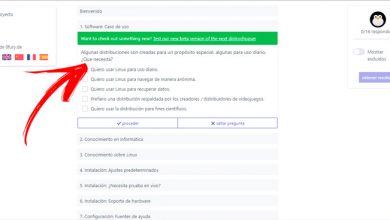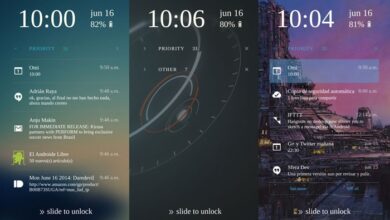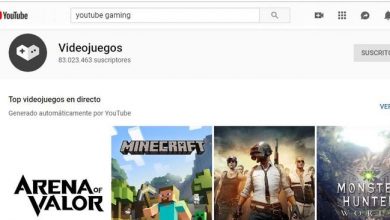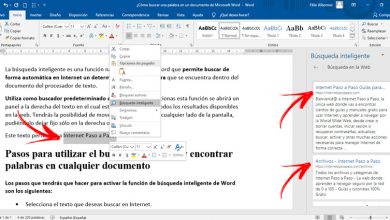Comment créer un calendrier personnalisé dans Microsoft Excel? Guide étape par étape
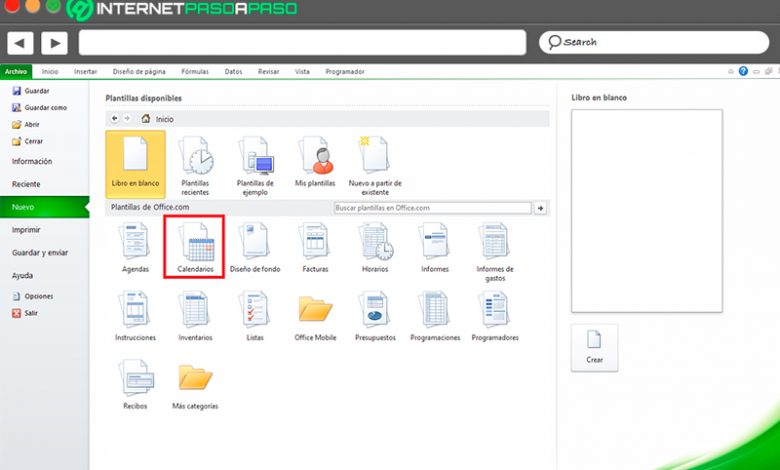
Ce n’est un secret pour personne que ce logiciel Microsoft est devenu un outil très puissant et polyvalent , qui vous permet d’effectuer une grande variété de fonctions facilement et rapidement . C’est ainsi que ce programme se consacre principalement à la création et à la gestion de feuilles de calcul , bien que de nombreuses autres activités puissent y être effectuées.
La base principale pour travailler dans ce programme sont les formules , mais il aura également toutes sortes d’éléments, y compris des éléments multimédias . Et c’est qu’Excel a progressivement amélioré toutes ses fonctions de conception permettant à ses utilisateurs de créer des projets de haut niveau . C’est ainsi qu’il vous permet également de créer des calendriers .
Il est important de mentionner que cette application n’est pas spécialisée dans la création de calendriers, mais elle vous offre tous les outils nécessaires pour les réaliser. Cela signifie que cela devient une très bonne alternative pour mener à bien ces types d’activités. C’est ainsi que nous allons vous montrer étape par étape comment vous pouvez créer votre propre calendrier personnalisé de manière simple et rapide.
Étapes pour créer un calendrier personnalisé dans une feuille de calcul Microsoft Excel
Ce logiciel vous propose un grand nombre d’ outils et d’éléments qui vous permettront d’obtenir un grand nombre de résultats , vous permettant ainsi de tirer le meilleur parti de chacune de ses fonctions . C’est ainsi qu’Excel vous permet également de créer des calendriers manuellement ou via un modèle . Conformément à cela, nous allons ici vous présenter deux manières de réaliser ce type d’éléments.
Pour ce faire, suivez chacune des méthodes que nous vous apprendrons ci-dessous:
Avec un modèle
La première méthode que nous présentons consiste à utiliser l’un des modèles du programme, gardez à l’esprit que cette procédure est beaucoup plus facile et plus rapide à exécuter. Cela signifie que si vous recherchez un gain de temps dans cette préparation, il est préférable de travailler à partir de l’un des modèles et non de zéro.
Pour ce faire, suivez chacune de ces étapes que nous vous apprendrons ci-dessous:
- La première chose à faire est de saisir Microsoft Excel.
- Lorsque vous êtes à l’intérieur de leur plateforme, vous devez cliquer sur l’onglet «Fichier» puis sur «Nouveau».
- Vous y verrez tous les modèles disponibles des différentes catégories qui y apparaissent. Dans ce cas, il faudra rechercher la catégorie «Calendrier» et cliquer dessus.
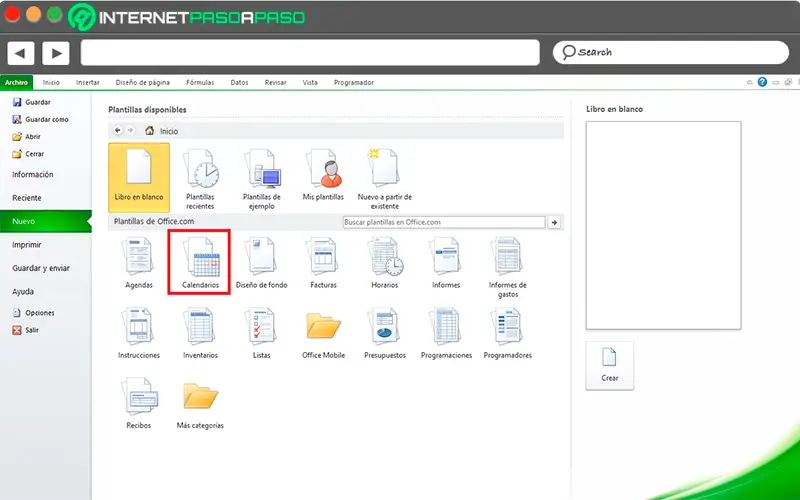
- Maintenant, une fenêtre apparaîtra avec tous les modèles disponibles dans le logiciel, ici vous trouverez ceux des calendriers hebdomadaires, mensuels, annuels, entre autres. Sélectionnez simplement celui que vous préférez, dans ce cas, nous sélectionnerons «Calendrier (Toute année)».
- Une fois sélectionnée, sur le côté droit de votre écran, vous trouverez l’option «Télécharger» que vous allez sélectionner.

- Une fois que vous l’avez téléchargé, ce modèle apparaîtra dans la feuille de calcul, qui peut être vu comme suit:
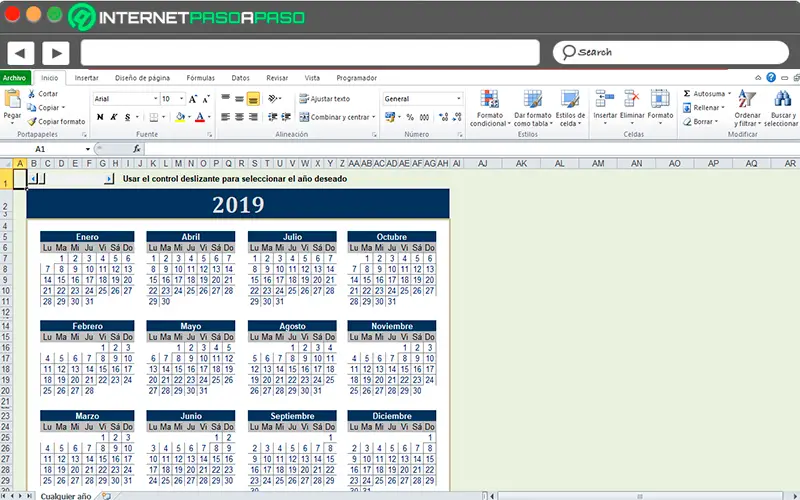
- La prochaine chose à faire sera de commencer à personnaliser chacun des éléments.Dans ce cas, vous pourrez modifier l’année du calendrier , ainsi que tout autre détail que vous jugez nécessaire, que ce soit la couleur, la forme, placer une image de fond, entre autres.
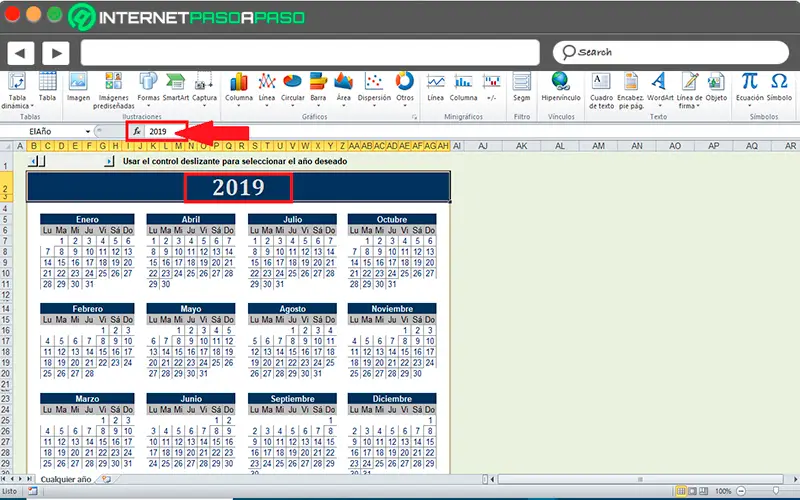
- De cette façon, vous créerez facilement votre calendrier via un modèle dans Microsoft Excel .
Manuellement
L’autre façon d’effectuer cette procédure est manuellement , c’est-à-dire sans modèle. Ce processus est un peu plus complexe et long, c’est parce que vous serez celui qui créera le calendrier complètement à partir de zéro . Ceci dans le cas où vous n’aimez aucun des modèles des modèles préconçus et c’est vous qui souhaitez créer votre propre design .
Pour effectuer cette procédure, vous devrez suivre chacune de ces étapes:
- Pour commencer, vous devez entrer Excel et ouvrir un document vierge .
- Avant de démarrer le processus, il est préférable de cliquer sur le bouton situé dans la partie supérieure gauche de votre écran afin que toutes les cellules soient sélectionnées. La prochaine chose sera de faire un clic droit et dans le menu déroulant, sélectionnez «Formater les cellules».
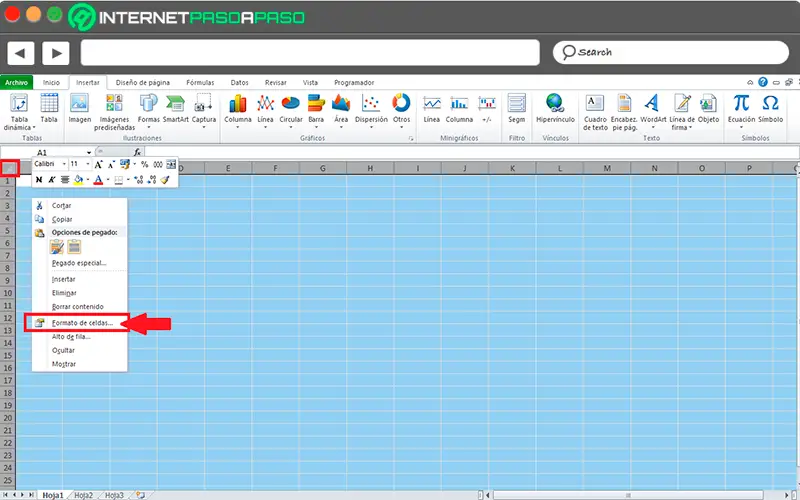
- Dans la nouvelle fenêtre qui apparaît vous sélectionnez l’onglet «numéro» et là vous sélectionnez l’ élément «Texte». Cela permettra au programme de convertir les données que nous saisissons par lui-même et de les conserver telles quelles. Une fois sélectionné, cliquez sur «Accepter».
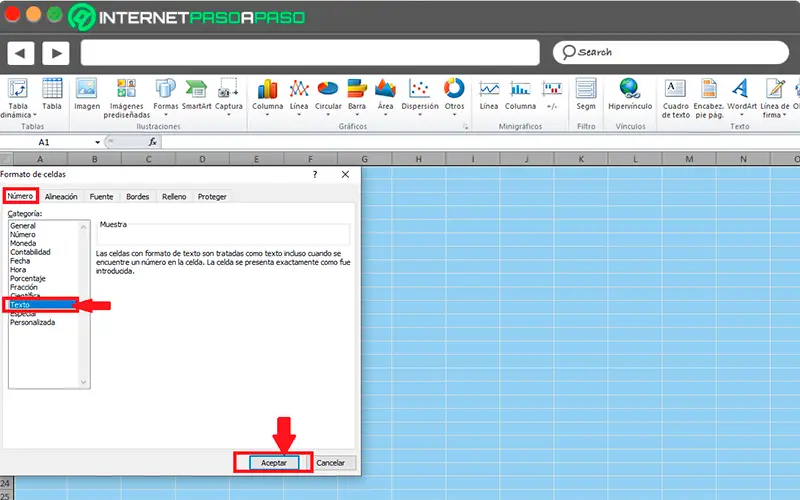
- Une fois cela fait, ce qui suit sera un espace en haut pour pouvoir définir le nom du mois en gros. Sélectionnez les quatre premières lignes et les 14 colonnes , ce sera la mesure de votre calendrier.
- Lorsque toutes les colonnes sont sélectionnées, vous devez aller dans le menu «Démarrer» et y sélectionner l’option «Combiner et centrer».
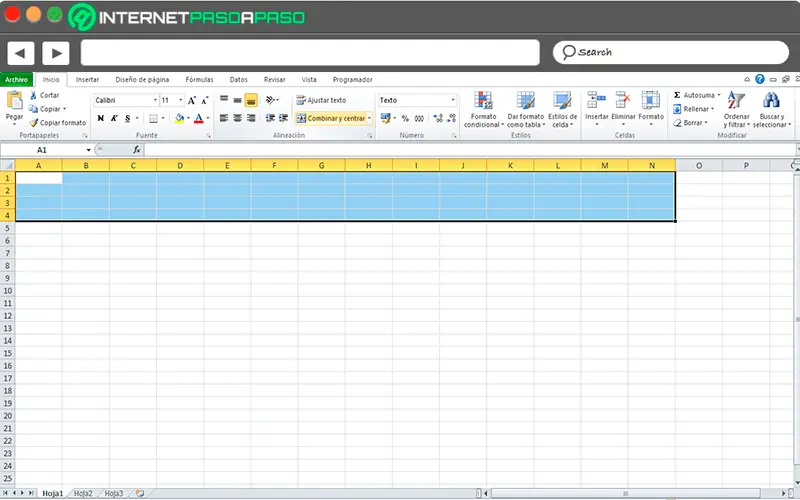
- Après cela, vous pourrez saisir le nom du premier mois avec lequel vous allez travailler dans ce cas, ce sera «Janvier». Cela apparaîtra avec la taille et la police par défaut, ici vous devez le personnaliser à votre goût, pour ce faire modifiez le style et la taille des lettres à partir du menu «Démarrer».
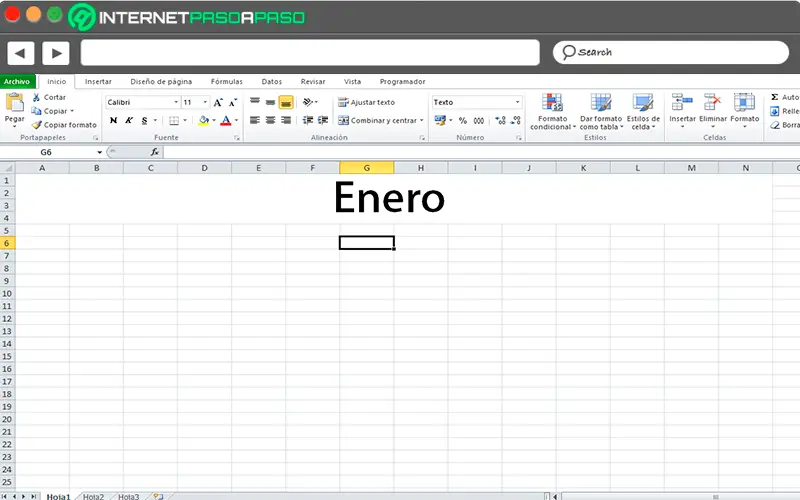
- Si vous avez déjà placé le titre, ce qui suit sera de redimensionner les colonnes précédemment marquées, c’est-à-dire les 14 premières colonnes . Cela vous permettra de personnaliser davantage votre calendrier . Entre chacun des jours de la semaine, il est recommandé de laisser un espace comme vous pouvez le voir dans l’image suivante:
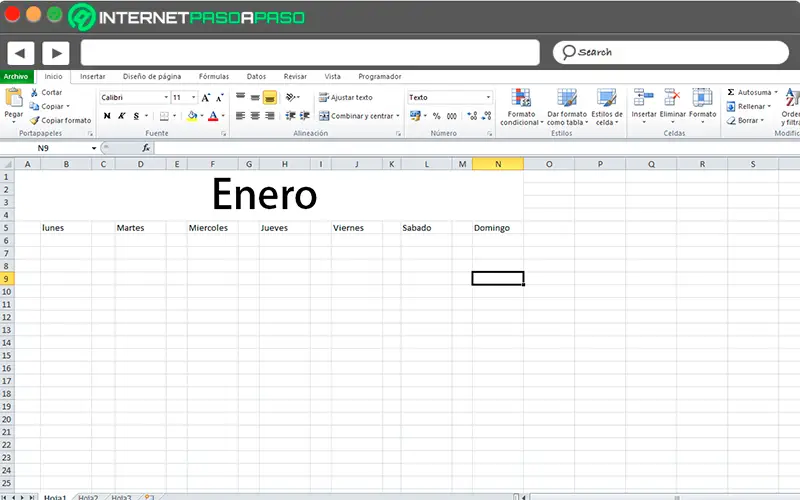
- Lorsque le nom du mois et les jours ont été saisis, les numéros correspondants du mois doivent maintenant être ajoutés. Pour effectuer cette tâche, il est préférable d’utiliser l’outil des bords, cette option se trouve sous «Police» dans le menu démarrer. Ceci est fait avec l’objectif que vous n’ayez pas à marquer ni les «lignes» ni les «colonnes» mais plutôt qu’elles constitueront chaque jour du mois.
- Gardez à l’esprit que le type de bordure, d’espace et d’autres éléments dépendra du goût de l’utilisateur, comme pour tous les autres aspects à personnaliser dans le calendrier .
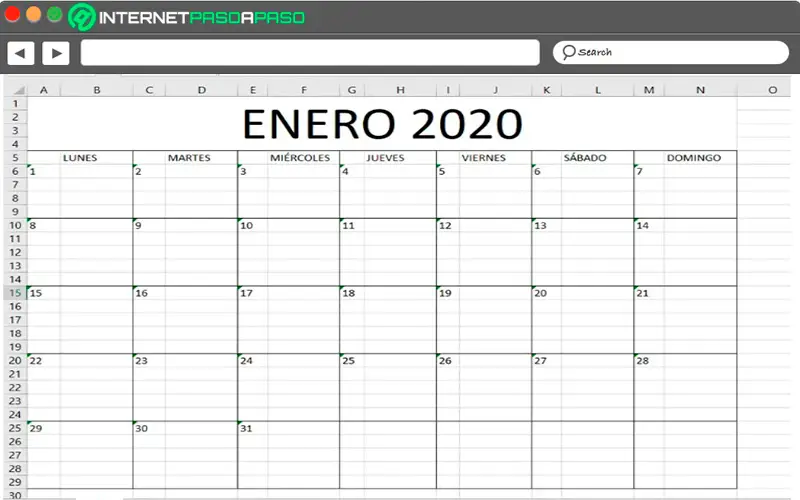
- C’est l’une des conceptions les plus simples et les plus élémentaires pour créer un calendrier dans Excel. Cependant, vous avez également la possibilité d’ ajouter de la couleur à chacune des cases afin de la rendre beaucoup plus attractive pour le public. N’oubliez pas que tout cela dépend de vous, de la personnalisation que vous souhaitez ou non.
- Pour ce faire, il faudra utiliser les outils de coloration des cellules, cette option se trouve également dans l’onglet «Accueil» , il vous suffit de sélectionner le ton que vous souhaitez appliquer.
«MISE À JOUR
Voulez-vous savoir comment créer votre propre calendrier personnalisé dans Microsoft Excel?
ENTREZ ICI
et apprenez tout de SCRATCH!»
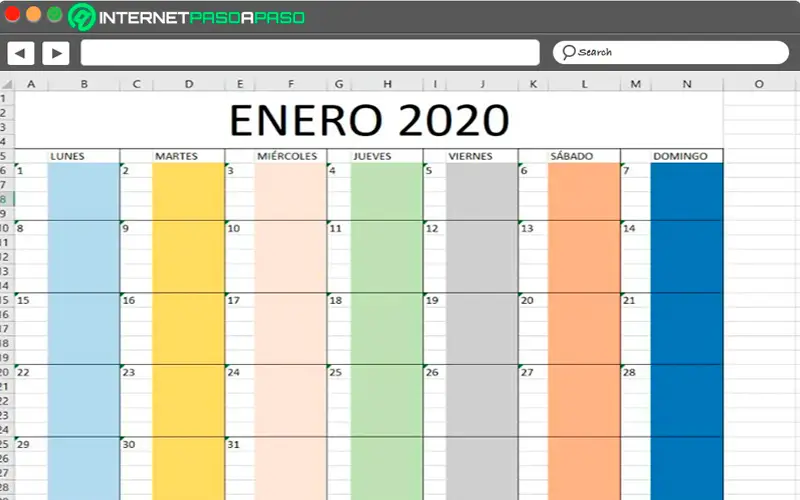
- Tout cela dépendra des goûts de la personne, puisque vous trouverez ici des milliers d’outils pour personnaliser votre calendrier. Tout cela peut être réalisé grâce aux polices, aux tailles de cellules, aux couleurs, à la couleur du texte, parmi de nombreuses autres options.
Comme vous pouvez le voir, cette fois le calendrier a été créé pour un seul mois, il peut également être créé pour toute l’année et le mécanisme sera le même. Il vous suffit de le modifier comme vous le souhaitez. Cette méthode à partir de zéro est un peu plus longue et plus compliquée que lors de l’utilisation d’un modèle , mais cela vous permettra de le créer exactement comme vous le souhaitez, ce qui au final devient un excellent avantage.
Liste des meilleurs modèles de calendrier Microsoft Excel que vous pouvez télécharger
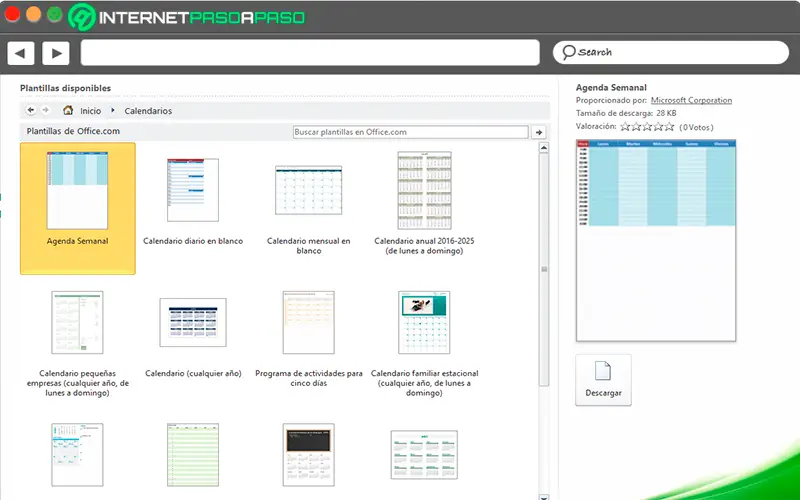
Comme mentionné précédemment dans l’article, pouvoir travailler avec des modèles dans Excel est beaucoup plus confortable, facile et rapide, vous pouvez donc gagner du temps, en particulier lorsque vous devez créer différents types de calendriers . De plus, ce logiciel de calcul possède différents types de gabarits déjà prédéterminés dans son système , mais il se peut qu’aucun d’entre eux ne corresponde à ce que vous recherchez.
Voici comment nous allons vous montrer ici quelques modèles de calendrier que vous pouvez commencer à télécharger et à utiliser dans Microsoft Excel:
Téléchargez des modèles de calendrier mensuel et annuel
Ce sont l’un des modèles les plus courants que l’on puisse trouver , car pratiquement tous les calendriers sont annuels ou mensuels . Ici, vous aurez la possibilité de planifier chacun de vos événements , de personnaliser la police, les tailles de police, la couleur, parmi de nombreux autres aspects du modèle.
Conformément à cela, nous vous laissons ici les liens de téléchargement pour chacun d’eux:
Télécharger le modèle Excel de calendrier mensuel vertical 2019
Télécharger le modèle Excel de calendrier mensuel vertical 2020
Télécharger le modèle de calendrier pour n’importe quelle année Excel
Télécharger le modèle de créateur de calendrier pour n’importe quelle année Excel
Modèle de mois
Vous pouvez également trouver des modèles qui n’ont qu’un mois, ceux-ci sont utilisés par un grand nombre d’utilisateurs qui souhaitent donner un aspect totalement différent à chacun des mois de l’année.
Conformément à cela, voici les liens de téléchargement:
Télécharger le modèle Excel de calendrier Evergreen
Télécharger le modèle de calendrier Evergreen 2 Excel
Télécharger le modèle Excel de calendrier Evergreen noir
Télécharger le modèle de calendrier annuel Excel de base
Calendrier de rendez-vous quotidien
Il y a beaucoup d’utilisateurs qui pour des raisons professionnelles doivent se réunir un grand nombre de rendez – vous sur une base quotidienne ou hebdomadaire , pour eux il est très important d’avoir un calendrier qui leur permette de se souvenir de tout cela et ainsi de ne manquer aucune de leurs réunions .
Conformément à cela, voici les liens de téléchargement pour les modèles correspondants:
Télécharger le modèle de calendrier de rendez-vous quotidien Excel
Télécharger le modèle de calendrier de rendez-vous quotidien 2 Excel
Calendriers académiques
Dans le domaine académique, les calendriers jouent un point très important, c’est qu’ils deviennent d’une grande aide pour la plupart des étudiants lorsqu’ils doivent se souvenir des types d’activités ou d’évaluations qu’ils ont en attente .
C’est ainsi que nous allons vous montrer ici quelques modèles idéaux pour ce type d’activité:
Télécharger le modèle de calendrier de l’année scolaire Excel
Télécharger le modèle de calendrier universitaire Excel
Télécharger le modèle de calendrier étudiant Excel
Télécharger le modèle de calendrier de semestre Excel
Télécharger le modèle de calendrier académique Excel
Calendrier familial
Les calendriers familiaux sont d’autres qui ne peuvent pas être absents dans la plupart des foyers . Eh bien, grâce à ces éléments, de nombreuses familles peuvent organiser leurs réunions de famille, le temps qu’elles doivent consacrer à leurs femmes, leurs enfants, ou à planifier tout type d’activité familiale .
C’est pourquoi nous vous laissons ici les modèles pour cela:
Télécharger le modèle de calendrier familial Excel
Si vous avez des questions, laissez-les dans les commentaires, nous vous répondrons dans les plus brefs délais, et cela sera également d’une grande aide pour plus de membres de la communauté. Je vous remercie!